このブログは約 15 分で読めます
みなさん、こんにちは。
歯科医院地域一番実践会、地域一番ディレクターの岡本雅史です。
私は前職でIT系の企業でSE兼コンサルタントを行ってました。
今は歯科医院でもどんどん業務効率化が叫ばれていますよね。
今後もその流れは衰えることはないと思いますので
今からしっかりと業務効率化やIT化を進めていきましょう。
本日は、そのための第一歩として
無料のツールを使ってIT化、デジタル化していきましょう
というテーマお伝えしていきたいと思います。
まだうちの医院にはIT化とか難しくて無理!
という先生もすごく簡単な内容になってますので是非最後まで
お読みください!
一つ目: googleフォーム。
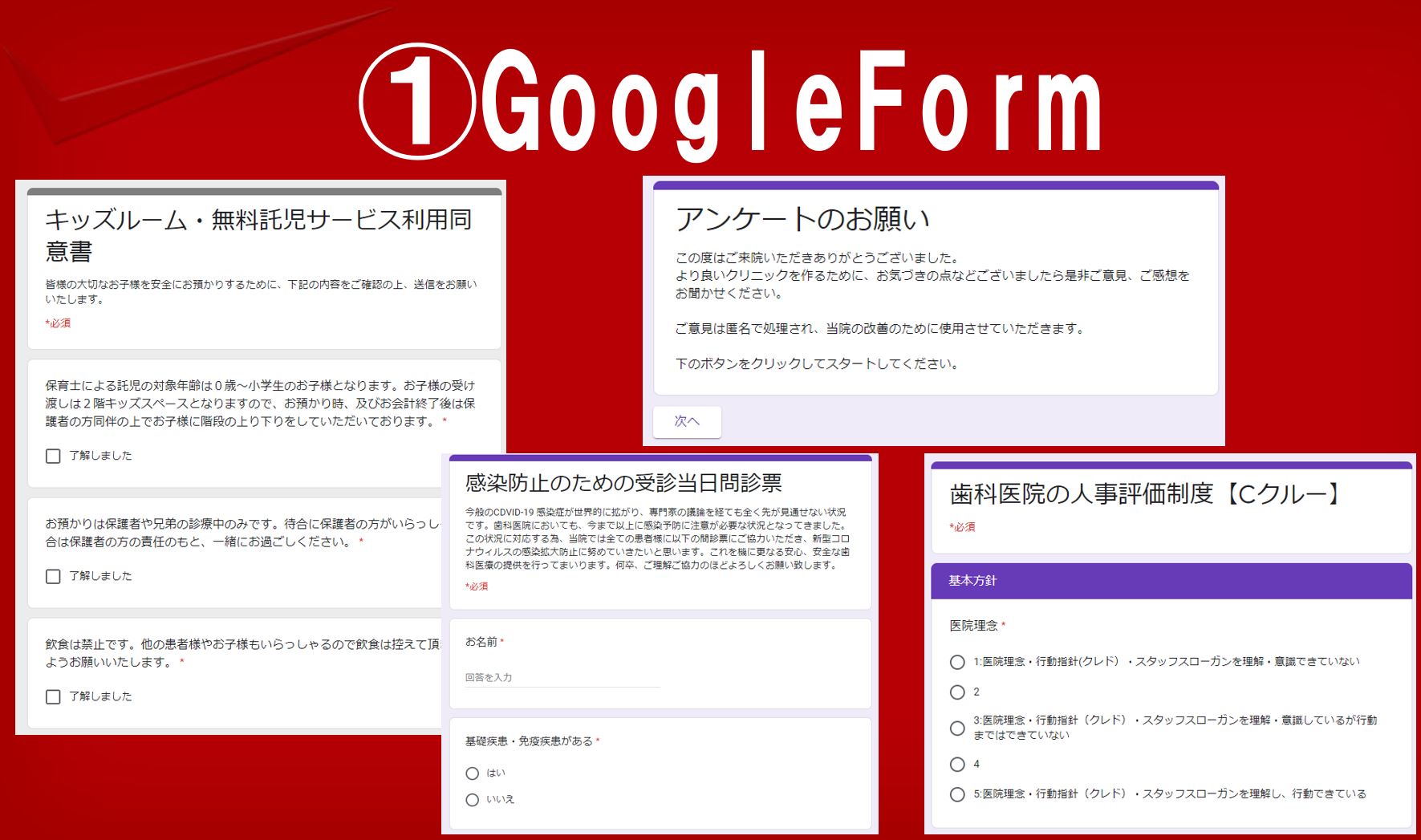
google フォームは今はもう実践会のセミナーでも随分
お馴染みになってきましたけれども、
ものすごく簡単に、入力フォームやアンケートなどが作れるツールです。
そもそも私は4年前にgoogleフォームをツールとして活用して
実践会の社内業務効率化を一番最初に始めたので、
やっと時代が追い付いてきた、という感じもあります(笑)
このgoogleフォームは同意書系と相性がすごくいいです。
問診票や、託児の同意書、人事評価制度などでも使うことが可能です。
そして、Googleフォームは回答がエクセルのような形で蓄積されていくので、
データの加工も容易にできます。
院内のペーパーレス化を推し進めている医院さんも多いと思いますが、
紙で書いているものをこのような形でgoogleフォームに置き換えたり、
別の形で紙を無くしていくのは今後主流になっていくと思われます。
また、このコロナ禍では、患者さん毎のボールペンの消毒なども不要ですし、
初診問診票なんかも、医院についてから書くよりも、予約した段階で
Googleフォームで入力してもらっておけば、診療前の時間を短縮することも可能です。
初診の問診票データがどんどん蓄積されれば、初診の年齢層や来院経路なども
用意に集計ができるようになるので、うちの医院はネットが弱いな、とか
うちの医院は子供の初診が少ないな、などと把握していく事も簡単にできます。
何よりも、googleフォームは作るのもめちゃくちゃ簡単です。
「googleフォームとかそういうの絶対無理!」
という先生もぜひgoogleフォームを開いていただいて、
新規作成してみて下さい。
本当に直感的に、簡単に作成できます。
時代に取り残されないためにもこの
googleフォームはぜひ一度自分で作ってみましょう。
googleのアカウントがあれば誰でも無料で簡単に作れます。
しかもこのgoogleフォームはホームページに埋め込むことも簡単ですし
URLでショートメッセージなどで送る事もできます。
例えば、ホームページのトップページにアンケートのバナーがあるのでそこからお入りください
のような形で案内ができるわけです。
私のクライアントさんでは診療前にコロナ対策のために
当日の体調に関する問診票をすべての患者さんに書いてもらっていますが、
ホームページにバナーを貼ってそこから飛ぶようにしてありますし
予約事前お知らせのショートメッセージの中でもそのURLを入れることによって
事前にですねホームページから問診票を記入して来院してもらうという流れが
出来上がっています。
2つ目: googleスプレッドシート。
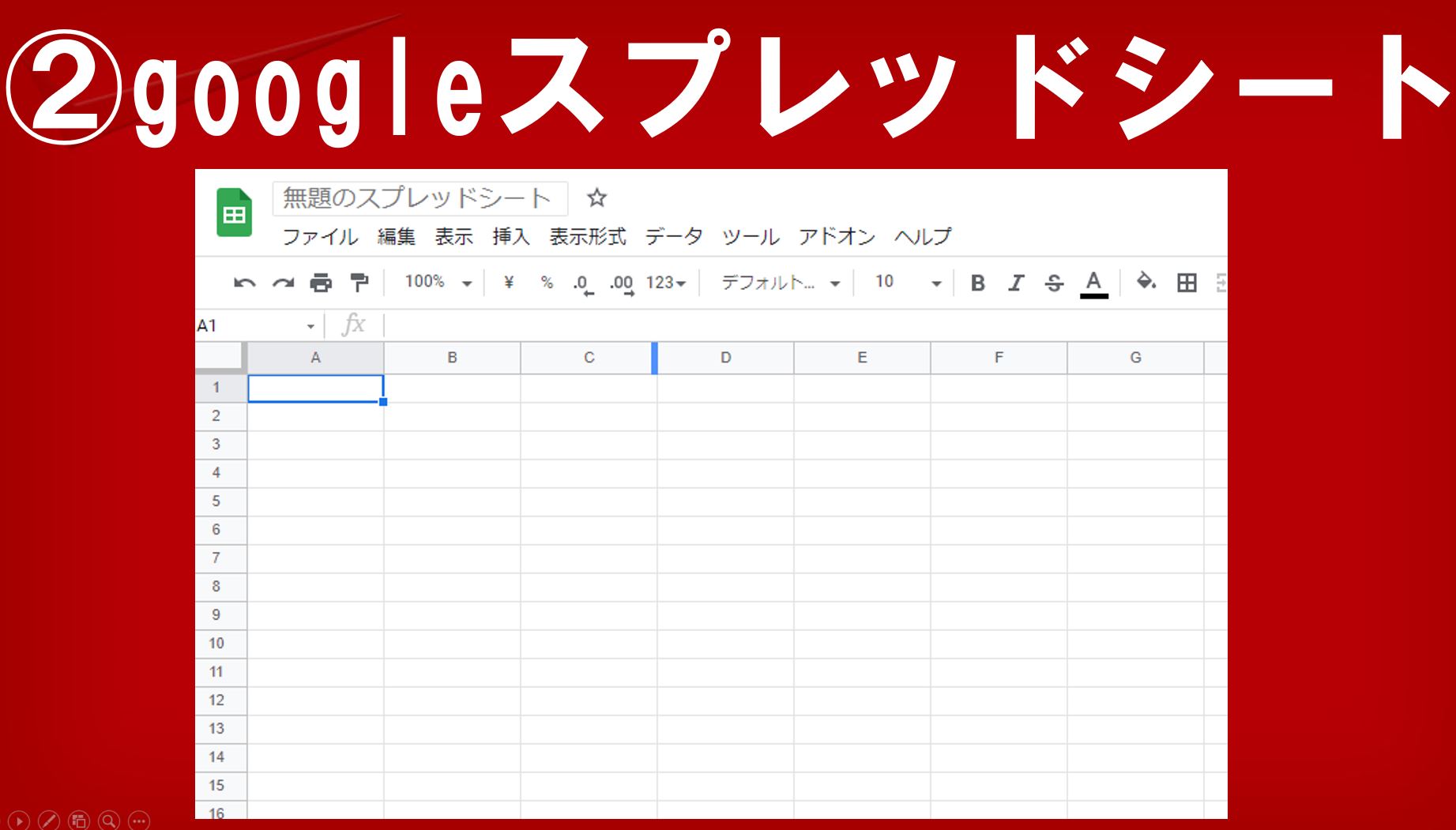
これは簡単にいうと、web上で無料で使えるエクセルのような機能です。
Googleフォームの結果も、このスプレッドシートに蓄積させていく事が可能です。
これは例えば受付が手で書いているチェックリストや
無断キャンセルのリスト、あとは医院の数字系など、
手書きの集計表で書いている医院がまだあるのではないかと思います。
こういうものはもうすべてgoogleスプレッドシートに移行させてしまった方が
良いと思っています。
当然それをすることによって、手での集計が不要になるということもありますが
web上(正確にはクラウド上)にデータが管理されることになるので
仮ににパソコンが壊れたとしてもこのデータは生き残りますし、
医院じゃなくても、どこからでもアクセスが出来るわけです。
院長先生が休みの日にも昨日の数字どうだったかな?
という時にも数値を家から確認できたりします。
このスプレッドシートは本当に便利で、googleカレンダーや
メール、LINEなんかとも連携して様々な事ができます。
もちろんそういった連携には簡単なプログラミングの知識が必要になりますが、
まずは受付が行っている手作業の集計などをweb化してしまいましょう。
3つ目:画面ショット。
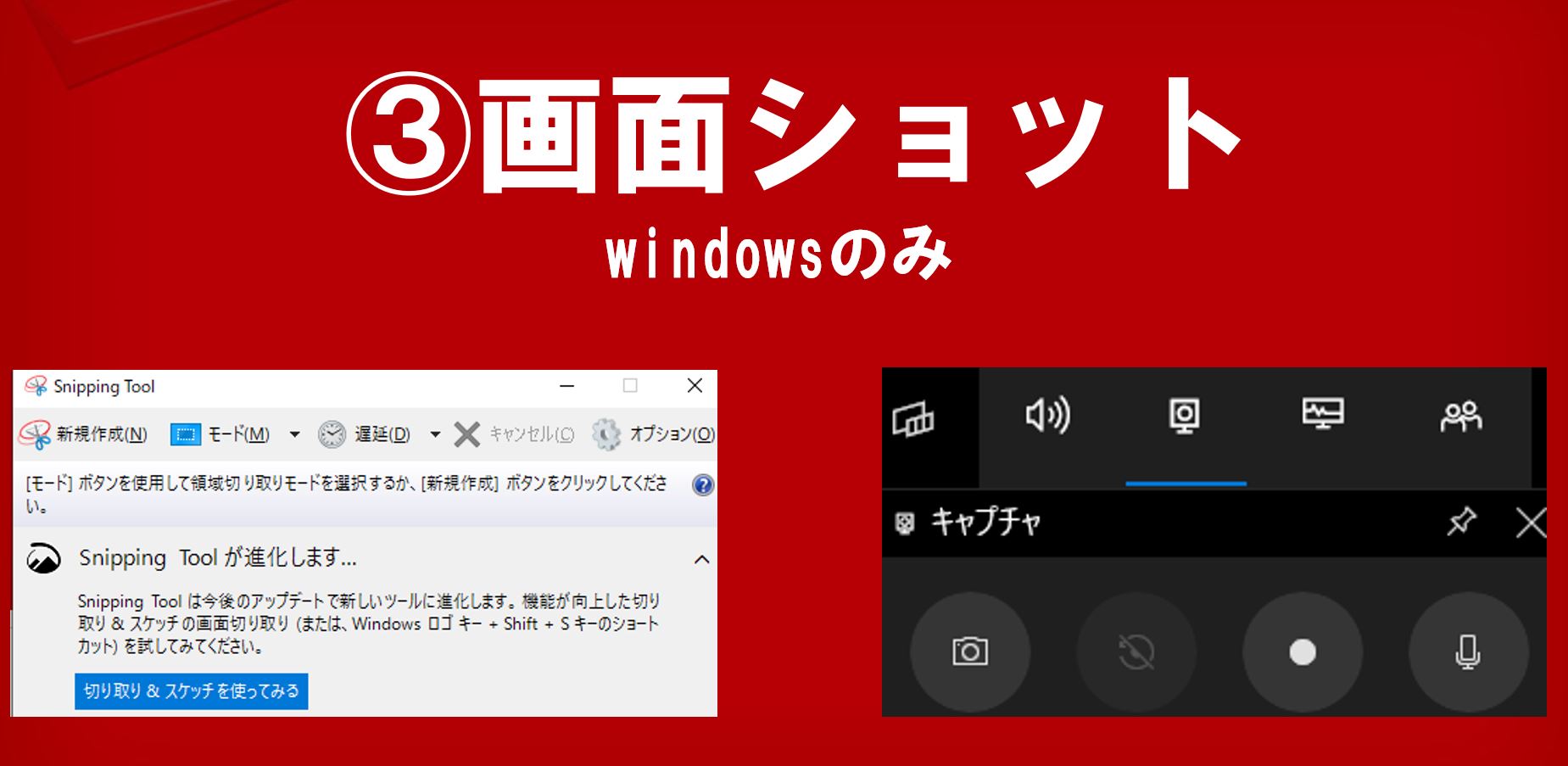
これはwindowsの機能になるんですが
Macでも同様の機能はあると思うので調べてみて下さい。
これは何に使うかというと、一番便利な使い方は
パソコンを利用する業務のマニュアル作成時の利用です。
例えば、レセコンの操作方法や、アポシステムの操作方法などです。
レセコンの操作方法をマニュアル作る、と聞くと、それだけで
すごく大変なイメージがありますよね。
一個一個写真を撮ったり、文字を書いたり、、、
そんな業務も、この画面ショットを使うことで
めちゃくちゃ簡単にできるようになります。
ここで紹介するツールはwindowsの
バージョン違いや購入したメーカーによって
違うかもしれませんが、大半のwindows10のパソコンには
標準で入っている機能です。
つまり、ネットにつながっていない受付にあるにあるレセコン用の端末でも
使える可能性がある、ということです。
画面ショットには画面のキャプチャ写真を撮る機能と
動画を撮る機能があります。
これは二つとも標準機能です。
最初はスニッピングツールです。
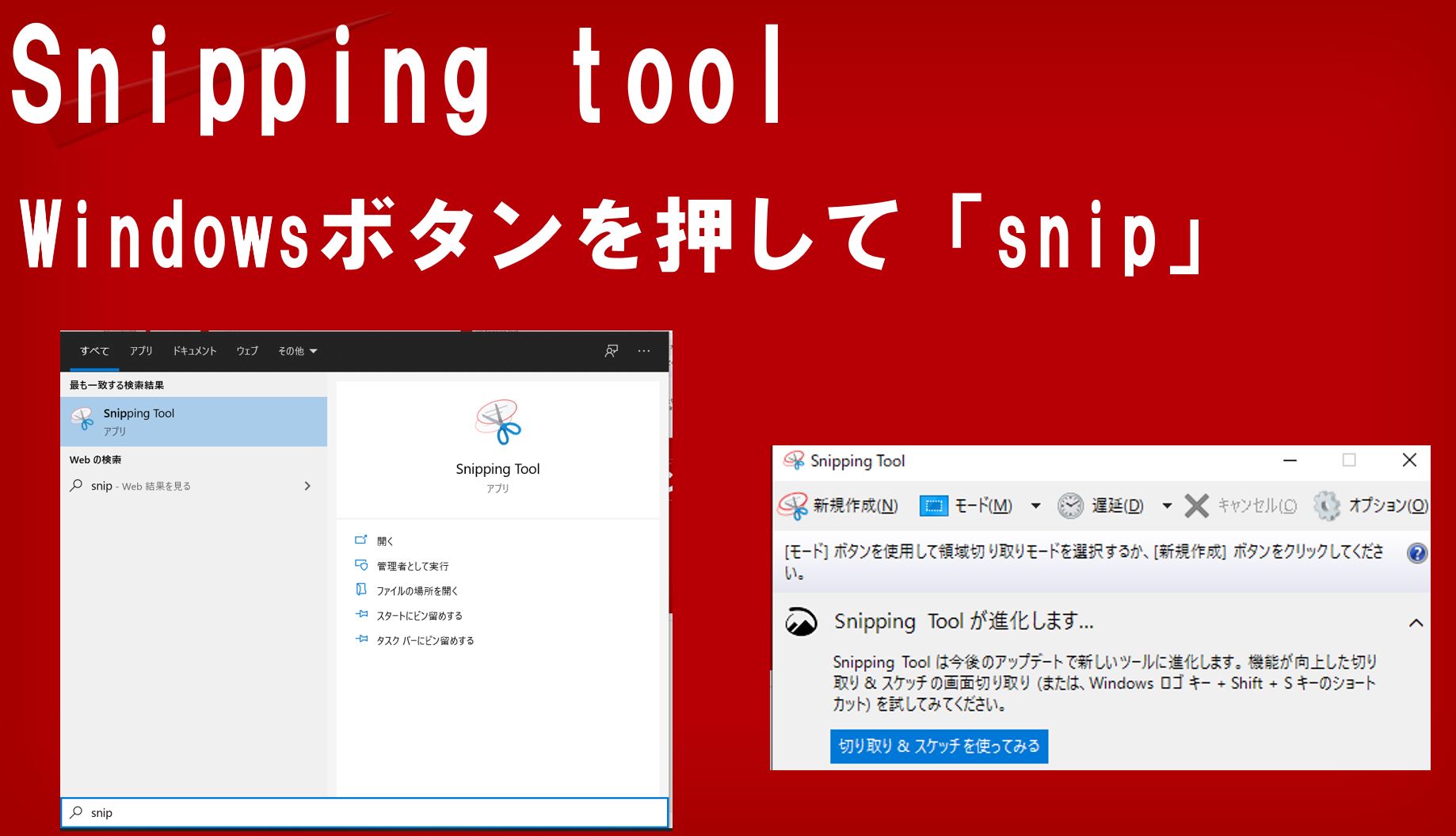
画面の写真を撮るソフトですね。
これ起動の仕方はwindowsボタンを押してから「snip」と
入れてみてください。
そうするとこの絵のようにスニッピングツールというソフトが出てきますので、
こちらを起動します。
あとは簡単です。
新規作成ボタンを押していただいて画面の中
で写真を撮りたい部分を選択するだけこれ
でもうクリップボードにデータが入ります。
あとは、パワポやワードに貼り付けたり、
保存ボタンで、写真として保存して活用してください。
マニュアルを作るときにはこのスニッピングツールは
本当に便利です。
そして画面の動画を撮れるソフトがこのxboxです。
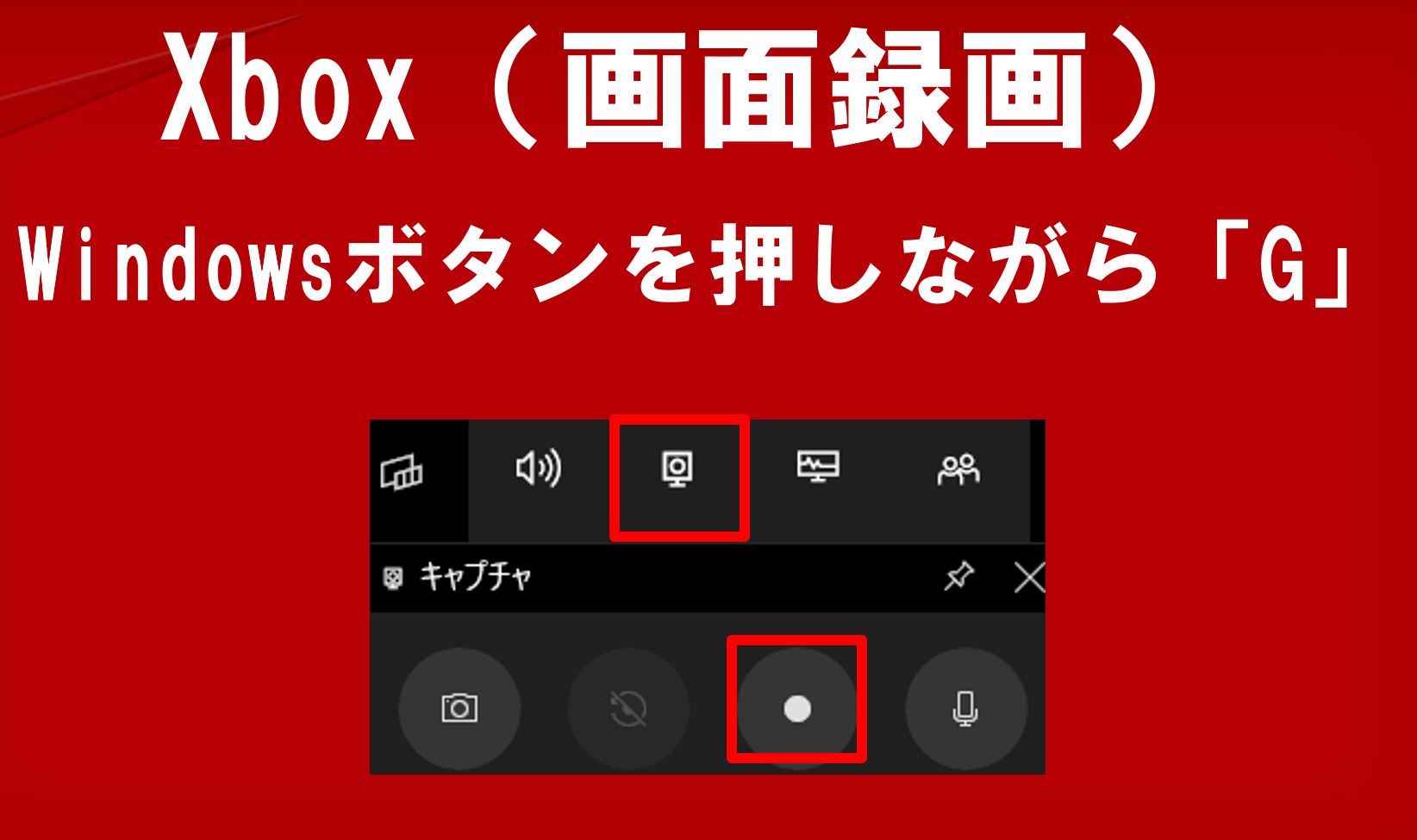
Xboxってゲームでしょって思われる方、実はその通りです。
これはゲームのために画面を録画することができる機能です。
起動はwindowsボタンを押しながらGボタンを一緒に押すことによって
Xboxが立ち上がります。
一番最初はもしかすると設定とか出るかもしれません。
音を一緒に録音するか、とかマウスの動きを
一緒に録画するか、などの細かい設定ができます。
これも本当にめちゃくちゃ便利で、
例えば院長先生が代診の先生たちに、
カルテの点数の入力方法を知ってもらいたい、という時に、
このxboxを立ち上げて、録画をしたまま、説明します。
そうすると、声と画面が一緒に録画されているので、
その場にいなかった他のDrに見せる事も出来ますし、
後々入ってきた新しいDrに見てもらう事も出来るわけです。
いわゆる動画マニュアルが簡単に作成できるんです。
他にも事務作業で、アスクルの発注をHPから行うやり方、
といったようなマニュアルも同様に簡単に作成できますね。
この丸いボタンを押すと録画開始、
丸いボタンが四角に変わっているので、四角を押すと録画ストップです。
録画された動画は、マイドキュメントの中のマイビデオに
保存されています。
ぜひこの機能を使って院内で動画マニュアルの活用を
すすめてみてください。
テキストや写真で伝えるマニュアルよりも格段に
分かりやすく情報量の多いマニュアルになるかと思います。
まとめ
Googleフォーム
これは患者さんに手作業で入力をしてもらっているものとすごく相性がいい。
託児の同意書なんて、小さい子供がいると紙を書くのがすごい大変だったりします。
けれどもスマホで入力出来てしまえば、さらには自宅から入力出来てしまえば、
お母さんたちもすごく楽になりますよね。
Googleスプレッドシート
データを活用するためにはこれも欠かせないものです。
メモ代わりに使うだけでも、そのメモを院内のすべてのパソコンから見る事もできるので、
使い方は無限です!
画面ショット
写真の画面ショットと動画ですの2種類をお伝えしました。
これらをまずは、実際に触ってみて、知ってみる事から始めてみましょう。
ポイントは、わからなくなったら、人に聞かずに
Googleで検索!これに限ります。
これは色んな人にアドバイスするのですが、
「検索力」ってすごく重要です。
無知はコストと言いますが、自分で調べる事ができれば3分で解決出来る事も、
誰に聞くかわからない、そのうちに聞く事も忘れて、何も進まない。
そんな事もおこります。
私がプログラミングして効率化を行う際にも、
基本的にはGoogleで調べながらコードを書いています。
スタッフが、調べればすぐにわかる簡単な事を聞いてきたら、
「いや、まず調べろよ」と思いますよね。
Googleで、どういう検索をしたら自分の求めている答えが見つかるか、
この検索がうまい人は、情報収集能力が高くなります。
例えば、パックのお寿司に入っている緑色の草の形のプラスチックのも。
あれは、バランといいますが、
調べようと思ったらどんなキーワードを入れますか?
「お寿司 仕切り 緑」などと入れれば一発で出てきますが、
この発想ができない人は、全ての物事を、3ワードくらいで
表せるように練習するのが良いと思います。
また、自分で調べて得た結果は脳に残りやすいですが、
人から聞いて簡単に得られた情報はすぐに忘れます。
また、自分で調べて自分の中にある知識と結びつけていないので、
応用が利きにくいですし、わからなければ人に聞こう、
という安易な考え方も見についてしまい、100害あって1利なしですね。
情報収集能力を上げるためにも
本日ご紹介したツールでわからない事を
自分の求める答えにたどり着くまで
いろいろな検索方法を試して自分で探し出してみましょう。
google のアカウントの作り方が
わからないなという時も確実に、100%ネット上に答えがあります。
こういうIT分野が苦手な先生も
ぜひこの機会に取り組んでいきましょう。
スタッフに新しいことを求める以上、自分自身も
苦手な分野を努力して克服する姿勢を見せる事は非常に有効かと思います。
頑張って取り組んでみて下さい!














